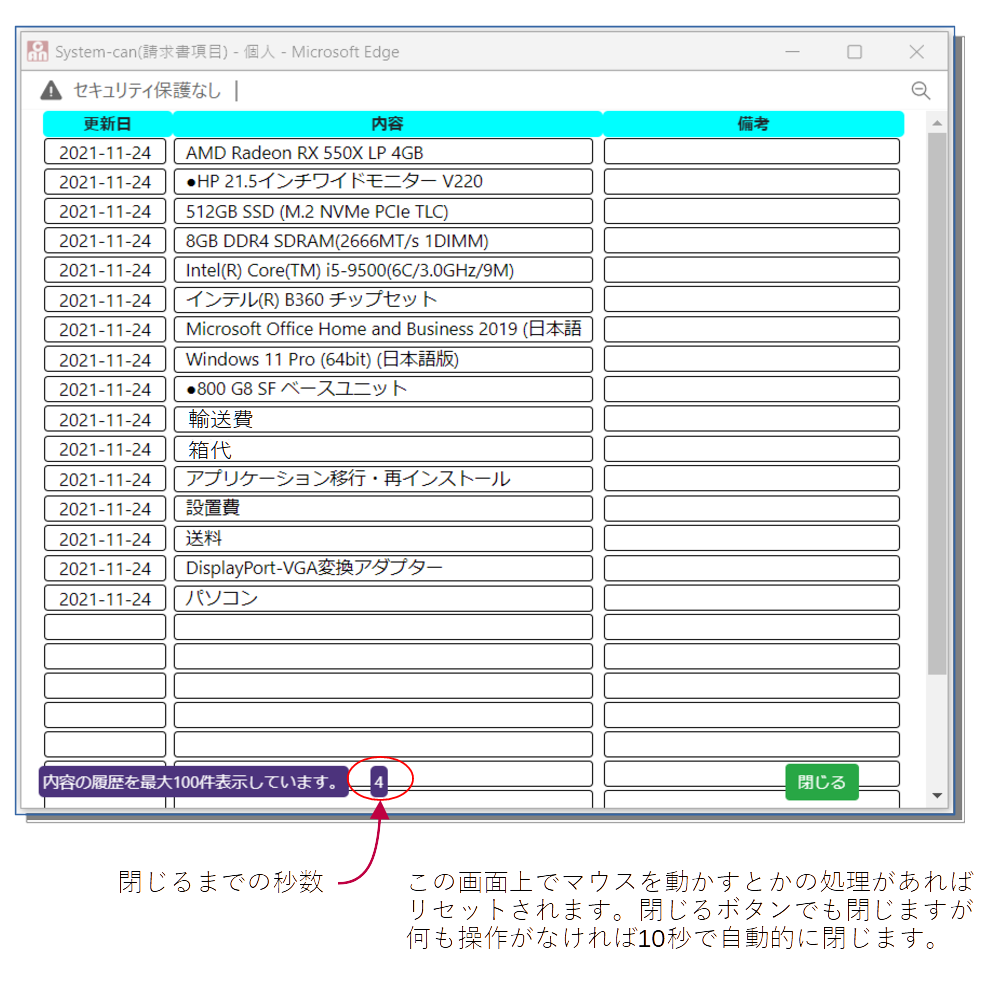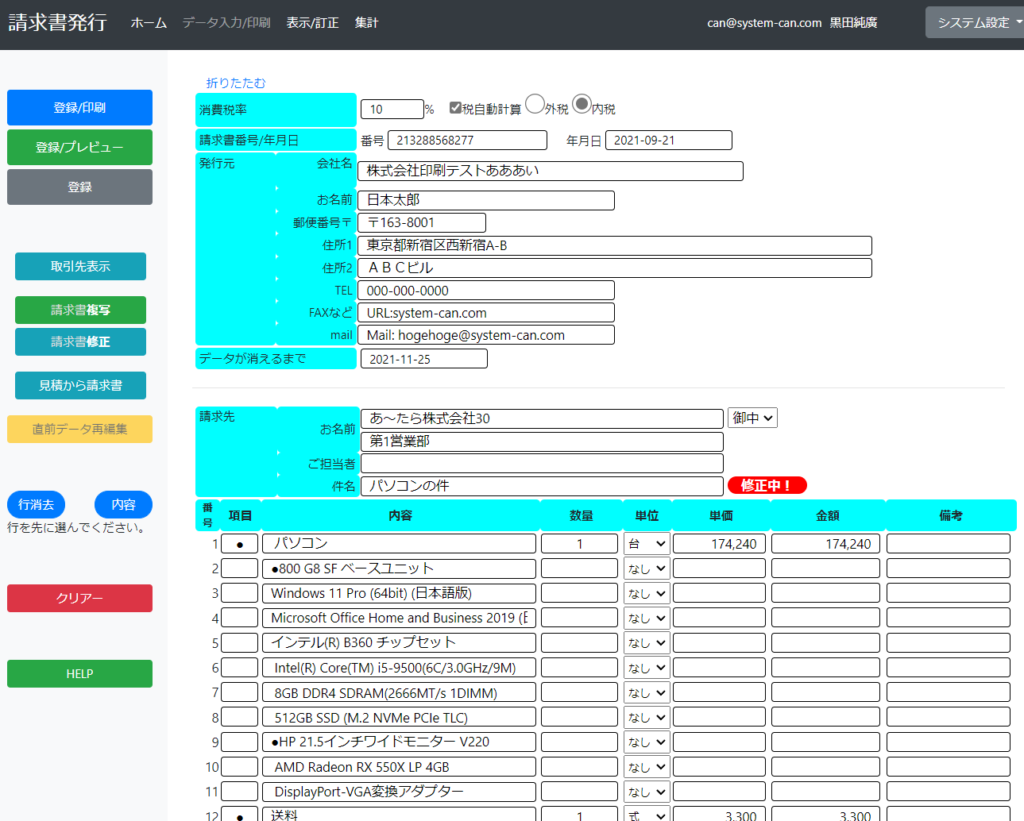
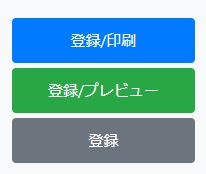
左側の上、印刷保存ボタンは
| ボタン | 機能 |
|---|---|
| 登録/印刷 | 登録後、直ぐに印刷のプリント画面がでます。 |
| 登録/プレビュー | 登録後、プレビュー画面が表示され印刷に進めます。 |
| 登録 | 登録だけで新しい入力画面になります。 |
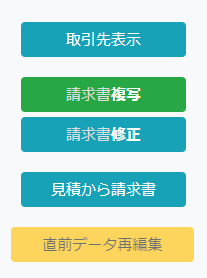
いままで入力した『取引先』が表示されます。
| ボタン | 機能 |
|---|---|
| 取引先表示 | 今まで入力したお取先がを表示します。 (システム設定で集計しないの設定では表示されません) |
| 請求書複写 | 発行済みの請求書を複写して新しく作ります。 |
| 請求書修正 | 発行済みの請求書を修正します。 |
| 直前データ再編集 | 直前に修正したり、新規のデータを修正します。 |
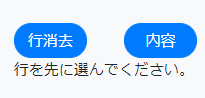
行単位の処理なので、先にその行を選んでください。
| ボタン | 機能 |
|---|---|
| 行消去 | 選択行 を消します。 行番号の上で[CTRL]+[shift]+ダブルクリックでも可能です。 |
| 内容 | 選択行にいままでの入力データを移します。 [Alt]+ ダブルクリックでも可能です。 以下に詳しく説明 |
内容の複写処理
最大100件の入力内容を表示します。100件の選択方法は使用頻度と使用日で決めています。
SUB画面
このサブウインドウは少し変わっています。メインウインドウで行を選択して内容をクリックするとその行に複写します。複数行もあるので時間で閉じるようになっています。